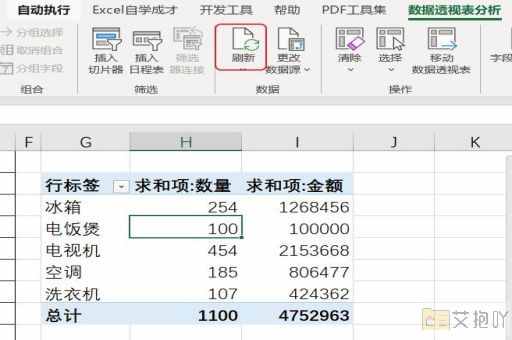怎么在excel筛选重复数据的内容
在日常工作中,我们经常需要处理大量的数据。而在这些数据中,往往会出现一些重复的数据。这些重复的数据不仅会占用我们的存储空间,还会对我们的数据分析和决策造成影响。我们需要学会如何在excel中筛选出这些重复的数据。本文将详细介绍如何在excel中筛选重复数据的内容。
我们需要了解什么是重复数据。在excel中,重复数据是指在同一列或行中出现两次或多次完全相同的数据。在一个包含员工信息的表格中,如果两个或多个员工的姓名、性别、年龄等信息完全相同,那么这些员工的信息就是重复数据。
接下来,我们将介绍如何在excel中筛选出这些重复数据。在excel中,我们可以使用“条件格式”功能来筛选出重复数据。以下是具体的操作步骤:
1. 打开excel,选择需要筛选的表格区域。
2. 在菜单栏中选择“开始”,然后点击“条件格式”。

3. 在弹出的下拉菜单中选择“突出显示单元格规则”,然后选择“重复值”。
4. 在弹出的对话框中,选择“设置为”选项,然后选择一种颜色来标记重复的数据。点击“确定”。
5. 此时,excel会自动筛选出重复的数据,并将其标记为选定的颜色。
除了使用“条件格式”功能外,我们还可以使用“删除重复项”功能来筛选出重复数据。以下是具体的操作步骤:
1. 打开excel,选择需要筛选的表格区域。
2. 在菜单栏中选择“数据”,然后点击“删除重复项”。
3. 在弹出的对话框中,选择需要筛选的列。然后,点击“确定”。
4. 此时,excel会自动筛选出重复的数据,并将其删除。
需要注意的是,使用“删除重复项”功能会直接删除重复的数据,而不是仅仅标记它们。在使用这个功能之前,我们需要确保不需要保留这些重复的数据。
通过使用excel的“条件格式”和“删除重复项”功能,我们可以轻松地筛选出重复的数据。这不仅可以帮助我们节省存储空间,还可以提高我们的工作效率和准确性。


 上一篇
上一篇